
Lorsque vous avez reçu votre mise à niveau Windows 10, Microsoft vous a automatiquement fourni un système d'exploitation 32 bits similaire. Mais si vous souhaitez passer à la version 64 bits de Windows 10, vous pouvez - à condition que votre matériel le supporte.
Pourquoi mettre à jour? La version 64 bits vous permet d'utiliser plus de 3, 75 Go de RAM, vous offrant une expérience Windows 10 plus rapide. De plus, Windows 10 64 bits requiert la prise en charge de NX en standard, offrant à votre processeur une autre couche de protection contre les attaques malveillantes. Pour plus d'informations, veuillez consulter la section Spécifications matérielles ci-dessous.
Mise à niveau vers Windows 10 64 bits peut être un processus rapide, en fonction de vos paramètres système existants et du matériel du système, et je suis là pour vous guider de l'un à l'autre.
Compatible 64 bits
Avant de commencer la mise à niveau, vous devez confirmer si l'architecture de votre système est 64 bits. Qu'est-ce que l'informatique 64 bits? Qu'est-ce que l'informatique 64 bits? L'emballage d'un ordinateur ou d'un ordinateur est rempli de termes techniques et de badges. L'un des plus importants est le 64 bits. Lire plus capable. Dirigez-vous vers Paramètres> Système> Mise à jour et sécurité> Activation . Cet écran contient votre type de système . Si vous voyez "Système d'exploitation 32 bits, processeur x64", vous pourrez terminer la mise à niveau. S'il est indiqué "système d'exploitation 32 bits, processeur x86" comme dans l'image ci-dessous, vous avez un processeur 32 bits, ce qui signifie que vous ne pourrez pas mettre à niveau.
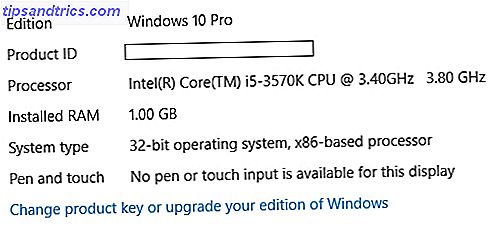
Compatibilité matérielle
Ensuite, nous allons vérifier le matériel de votre système. Comment les performances de Windows sont affectées par le matériel et le logiciel Comment les performances de Windows sont affectées par le matériel et les logiciels En théorie, le logiciel 32 bits peut surpasser sa contrepartie 64 bits. Cela semble compliqué? Nous sommes ici pour donner un sens et vous aider à tirer le meilleur parti de votre système. Lire la suite pour la compatibilité. Certains des processeurs 64 bits précédents ne disposent pas des fonctionnalités requises pour exécuter Windows 10 Votre ordinateur est-il compatible avec Windows 10 et pouvez-vous effectuer une mise à niveau? Votre ordinateur est-il compatible avec Windows 10 et pouvez-vous effectuer une mise à niveau? Windows 10 arrive, peut-être dès juillet. Êtes-vous désireux de mettre à jour et votre système sera-t-il éligible? En bref, si votre ordinateur fonctionne sous Windows 8, il devrait également exécuter Windows 10. Mais ... Lire la suite en mode 64 bits, même s'il s'agit de processeurs compatibles 64 bits. Téléchargez et installez l'application d'informations système CPU-Z. Exécutez l'application une fois qu'il est installé.
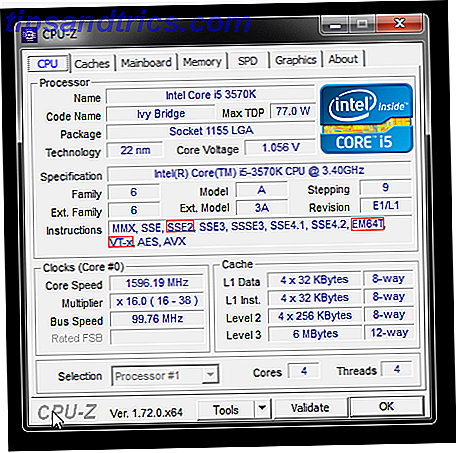
Windows 10 nécessite spécifiquement PAE Débloquer jusqu'à 64 Go de RAM sur Windows 32 bits Avec PAE Patch Débloquer jusqu'à 64 Go de RAM sur Windows 32 bits Avec PAE Patch Still utilisant une machine Windows 32 bits et frustré avec la limite de 4 Go de RAM? Un tweak de ligne de commande relativement simple vous permet de patcher votre système et de profiter de 64 Go de RAM. Lire la suite, SSE2 et NX. J'ai mis en évidence leurs entrées respectives dans l'image ci-dessus, mais voici pourquoi ils sont nécessaires:
- L'extension d'adresse physique (PAE) donne aux processeurs 32 bits la capacité d'utiliser plus de 4 Go de mémoire physique sur les versions compatibles de Windows, et est une condition préalable pour NX. PAE sera représenté par "EM64T" ou "AMD64" dans les instructions du système.
- NX aide votre processeur à se protéger des logiciels malveillants, en ajoutant une sécurité plus stricte pour les processeurs 64 bits. Le support NX sera indiqué par "VT-x" ou "VT-d".
- SSE2 est un jeu d'instructions standard sur les processeurs, de plus en plus utilisé par les applications tierces et les pilotes. Il apparaît tel quel s'il est pris en charge.
Activation de NX
Si vous ne trouvez pas immédiatement les indicateurs NX "VT-x" ou "VT-d" - ne paniquez pas. Certains processeurs plus anciens exigent que vous activiez manuellement NX dans le BIOS du système. Accès au BIOS Comment accéder au BIOS de votre ordinateur Comment accéder au BIOS de votre ordinateur Dans le BIOS, vous pouvez modifier les paramètres de base de l'ordinateur, tels que l'ordre de démarrage. La clé exacte que vous devez frapper dépend de votre matériel. Nous avons compilé une liste de stratégies et de clés pour entrer ... Lire la suite varie selon le fabricant, mais vous trouverez normalement la bonne clé à appuyer sur est affiché pendant le processus de démarrage.
Une fois que vous êtes dans, accédez à l'onglet Sécurité, ou sinon commencer la recherche de paramètres NX (ou sur certains systèmes Paramètres XD ). Une fois trouvé, activez le réglage, puis enregistrez et quittez .
S'il n'y a pas de paramètres à modifier, vous avez deux options: contactez le fabricant de votre système pour demander s'il existe une mise à jour du BIOS appropriée, ou commencez à rechercher un système avec les compatibilités correctes.
Nouveaux pilotes 64 bits
Avant de procéder à la mise à niveau, vérifiez également si le matériel de votre système est compatible 64 bits. Les versions 64 bits de Windows requièrent des pilotes 64 bits et après la mise à niveau, certains de vos anciens pilotes 32 bits échoueront. Comment rechercher et remplacer les pilotes Windows obsolètes Comment rechercher et remplacer les pilotes Windows obsolètes Vos pilotes sont peut-être obsolètes. besoin de mise à jour, mais comment allez-vous savoir? D'abord, ne le répare pas si ce n'est pas cassé! Si les pilotes ont besoin d'être mis à jour, voici vos options. Lire la suite . La plupart des matériels modernes prendront en charge un pilote 64 bits prêt à l'emploi, mais si vous utilisez quelque chose de vieux, vous pourriez avoir du mal à obtenir de l'aide.
Vous pouvez vérifier la compatibilité en vous rendant sur le site Web du fabricant du matériel. Il n'est pas nécessaire de télécharger les pilotes de reprendre le contrôle sur les mises à jour de pilotes dans Windows 10 reprendre le contrôle sur les mises à jour de pilotes dans Windows 10 Un mauvais pilote Windows peut ruiner votre journée. Dans Windows 10, Windows Update met automatiquement à jour les pilotes matériels. Si vous en subissez les conséquences, laissez-nous vous montrer comment faire reculer votre pilote et bloquer le futur ... Lisez plus que Windows 10 et Windows Update devraient prendre soin de tout pour vous, mais au moins vous serez au courant d'un problème avant mise à niveau.
Vous êtes autorisé à l'installation
Presque. Il n'existe pas de chemin d'accès direct pour une mise à niveau de Windows 10 32 bits vers 64 bits. Cela signifie que vous allez effectuer une nouvelle installation Microsoft Strikes Again - Comment ne pas mettre à niveau vers Windows 10 Microsoft Strikes Again - Comment ne pas mettre à niveau vers Windows 10 Windows 10 est maintenant une mise à jour recommandée sur les ordinateurs Windows 7 et 8.1. Si vous n'êtes pas encore prêt à effectuer la mise à niveau, il est temps de vérifier vos paramètres Windows Update. Nous vous montrons comment. Lire la suite, ce qui signifie que vous aurez besoin de sauvegarder vos fichiers importants Comment créer une image ISO de votre système Windows Comment créer une image ISO de votre système Windows Besoin d'un moyen rapide et facile de sauvegarder et de restaurer Windows sans compter sur les outils de sauvegarde ou le cloud? Il est temps d'apprendre à faire une image ISO de votre PC Windows. Lire la suite, de la musique, des photos, du travail - tout ce qui pourrait vous faire énoncer un millier de malédictions si vous deviez le perdre. Ce processus essuiera vos programmes et fichiers installés.
Pour commencer le processus de mise à niveau Comment mettre à niveau vers Windows 10 et prendre les paramètres et les applications avec vous Comment passer à Windows 10 et prendre les paramètres et les applications avec vous Windows 10 arrive et vous avez un choix à faire. Vous pouvez soit mettre à niveau votre installation Windows existante, soit installer Windows 10 à partir de zéro. Nous vous montrons comment migrer vers Windows 10 ... Lisez plus, assurez-vous d'abord que votre licence Windows 10 existante est activée. Allez dans Paramètres> Système> Mise à jour et sécurité> Activation et double vérification. Lorsque vous avez mis à niveau ou installé Windows 10, Microsoft a gravé votre code de produit dans le matériel du système. Cela signifie qu'après l'installation propre, Windows 10 devrait s'activer de son propre chef. Si vous avez des difficultés, veuillez consulter notre FAQ sur l'activation de Windows 10 Ultimate FAQ sur l'activation et la licence de Windows 10 L'Ultimate Windows 10 Activation & Licence FAQ L'une des grandes confusions entourant Windows 10 concerne ses licences et son activation. Cette FAQ apportera quelques éclaircissements, expliquera ce qui a changé avec Windows 10 version 1511 (Fall Update), et traduira les codes d'erreur liés à l'activation. Lire la suite .
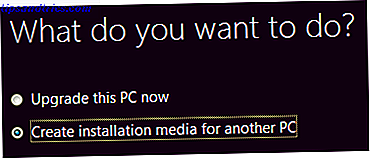
Maintenant, rendez-vous sur le site Web de Microsoft et téléchargez leur outil de création de médias Windows 10. Installez et ouvrez l'application. Sélectionnez Créer un support d'installation pour un autre PC . Sélectionnez votre langue correspondante. Assurez-vous que l' édition correspond à la vôtre, et sous Architecture sélectionnez Les deux (nous sélectionnons "Les deux" dans le cas où vous devez réinstaller Windows 10 32 bits). Enfin, sélectionnez le type de média sur lequel vous souhaitez installer l'installation.
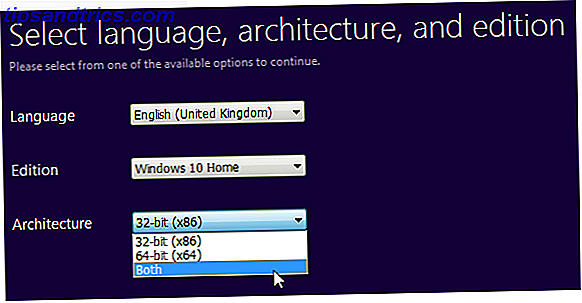
Il est maintenant temps de redémarrer votre système et d'installer Windows 10 64 bits à partir du média que vous venez de créer. Suivez les instructions, sélectionnez vos paramètres de clavier et de langue, puis choisissez Installation personnalisée pour remplacer l'installation 32 bits existante.
Lorsque vous êtes invité à entrer une clé de produit, ignorez le processus et continuez. Comme mentionné, Windows 10 prendra soin de votre clé de produit après votre redémarrage dans le système d'exploitation.
Félicitations, vous venez de passer à Windows 10 64 bits!
Choses dont il faut se rappeler
C'est un processus relativement indolore tant que vous vérifiez les paramètres de votre système avant d'embarquer dans le train de mise à niveau. Assurez-vous:
- Vérifiez que votre licence est activée,
- sauvegarder vos fichiers dans un endroit sûr, c'est-à-dire pas sur le disque que vous allez mettre à jour, et
- vérifiez de nouveau la compatibilité de votre matériel avec le système.
Pour ce faire, et votre mise à niveau devrait être absolument bien!
Avez-vous mis à jour votre installation de Windows 10? Avez-vous des conseils de mise à niveau pour nos lecteurs? Faites-nous savoir ci-dessous!

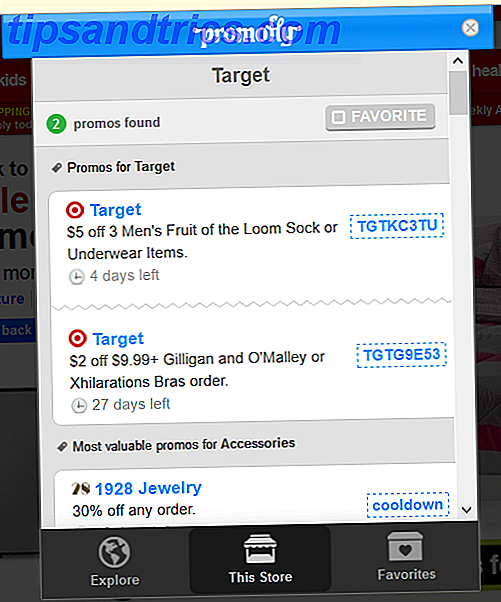

![8 grandes extensions de chrome pour Facebook, vous pourriez obtenir d'aimer [conseils Facebook hebdomadaires]](https://www.tipsandtrics.com/img/browsers/252/8-great-chrome-extensions.jpg)